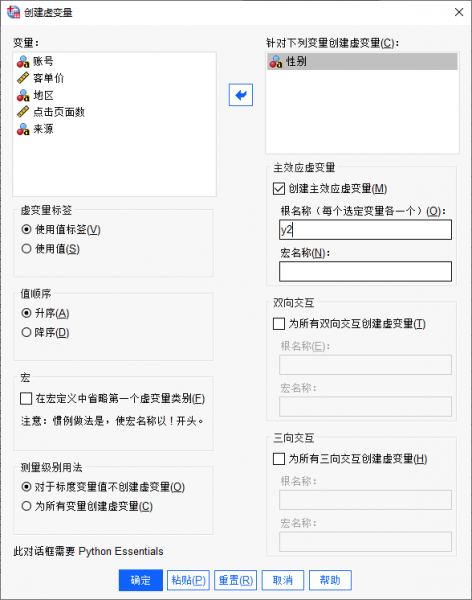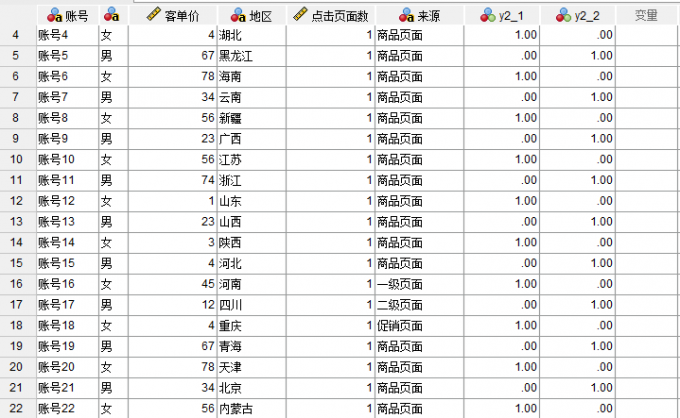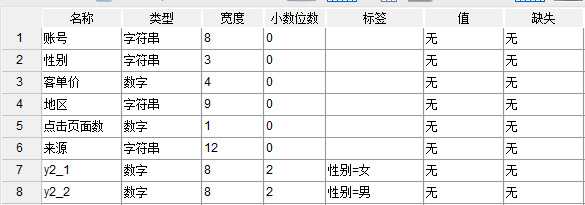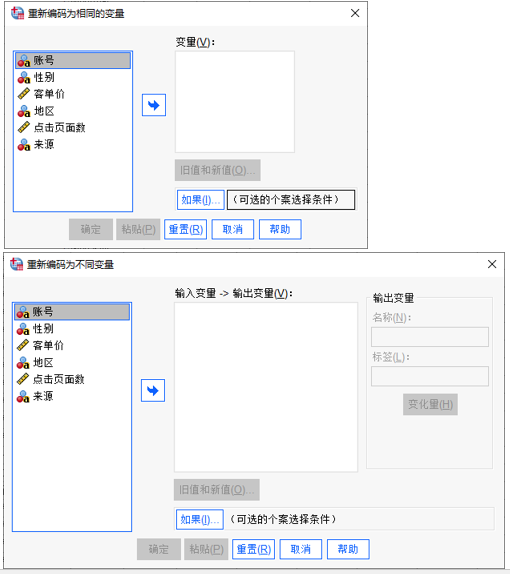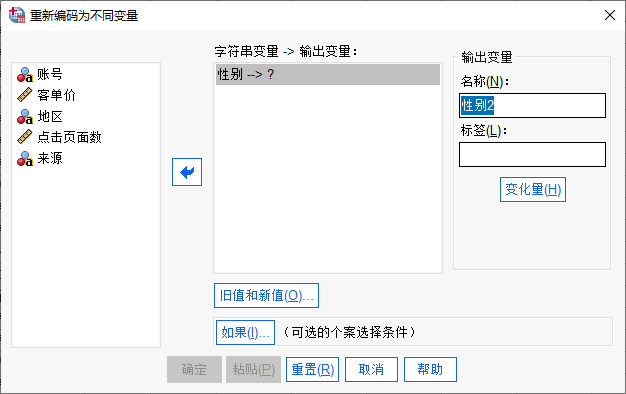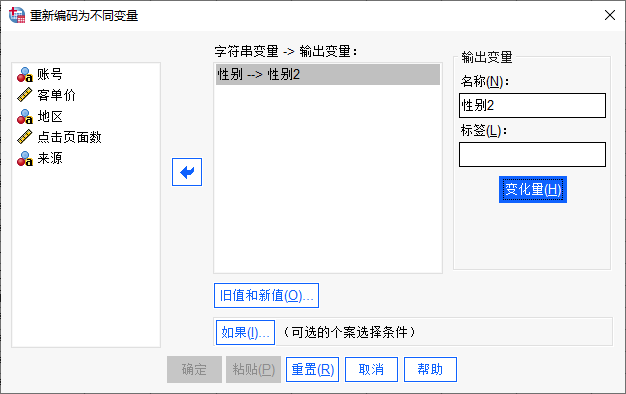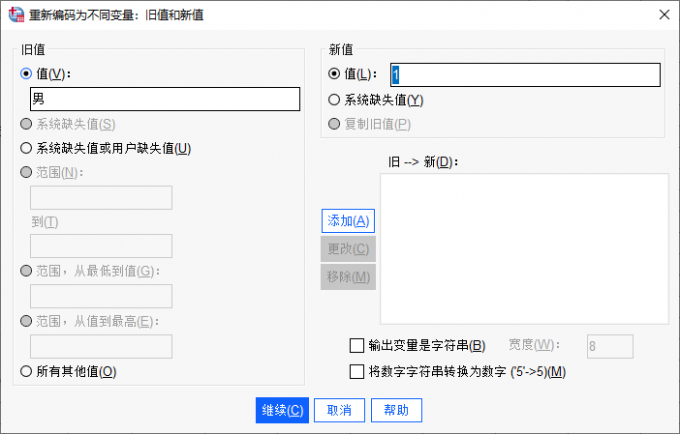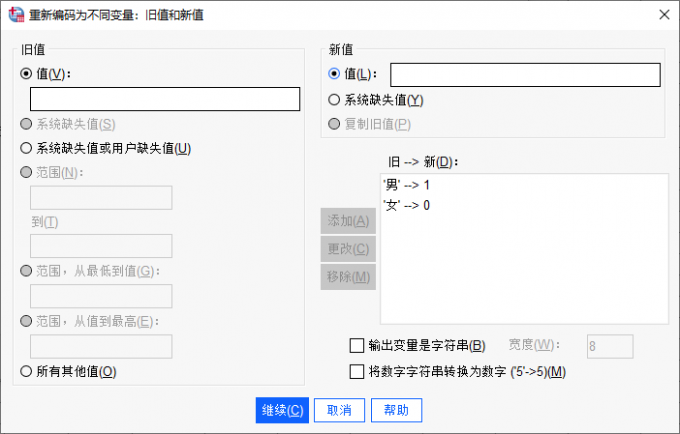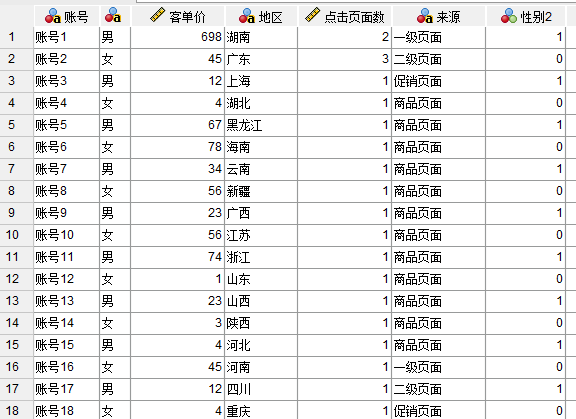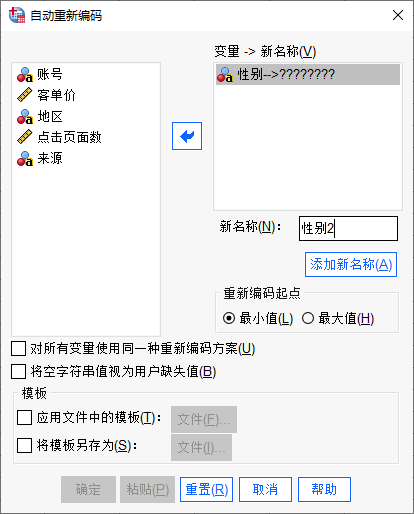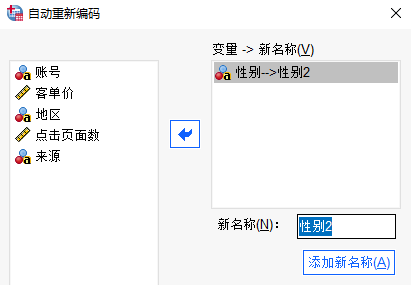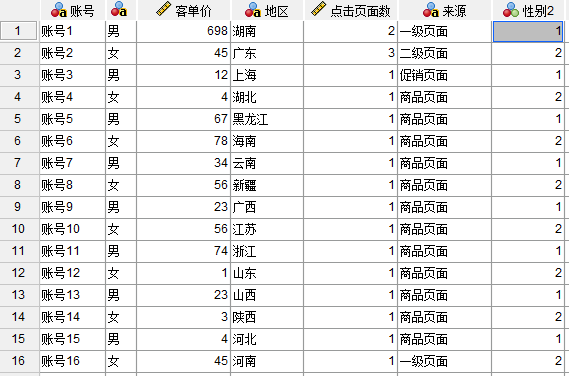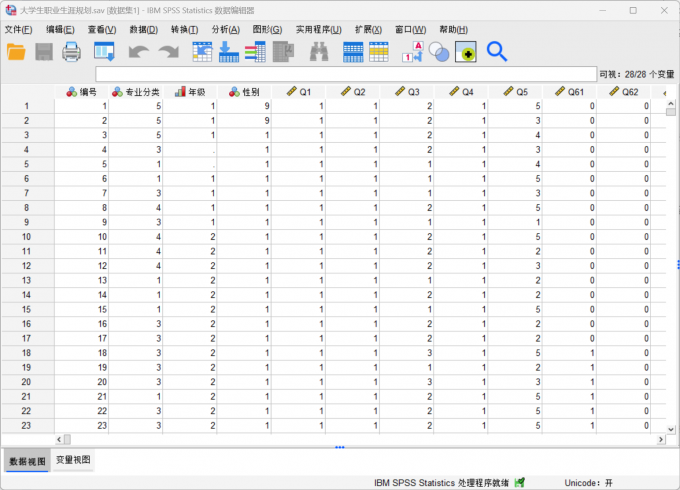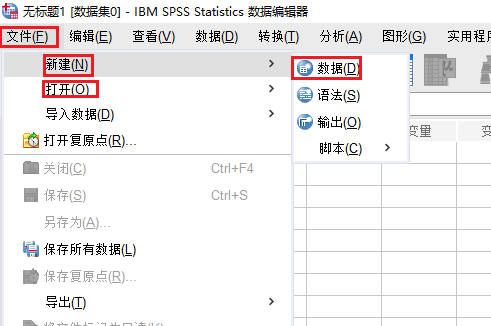- 首页
- 产品
- 下载
-
帮助中心
虚拟变量转换是什么意思 SPSS如何设置虚拟变量操作步骤
发布时间:2024-11-17 08: 00: 00
品牌型号:联想GeekPro 2020
系统:Windows 10 64位专业版
软件版本:SPSS 29.0.2.0
虚拟变量转换是什么意思?虚拟变量转换指的是将分类变量创建为虚拟变量的过程。为了满足后续统计运算的需求,很多时候要将分类变量转换为数字型的变量,而虚拟变量转换就能满足这一操作需求。本文会给大家演示SPSS如何设置虚拟变量操作步骤,帮助大家更好地理解相关概念。
一、虚拟变量转换是什么意思
虚拟变量,是一种量化的分类变量,通常取值为0或1。虚拟变量转换,可以看作是分类(定类)变量重新编码为数值变量的过程。通过将分类变量的值类型从字符串转变为数字,可有助于后续的运算分析。在SPSS的操作中,可通过重新编码为相同或不同变量、自动重新编码以及创建虚变量的方式进行虚拟变量转换。

图1:虚拟变量转换 二、SPSS如何设置虚拟变量操作步骤
接下来,我们会以具体的例子演示一下SPSS如何设置虚拟变量。
1.创建虚变量
创建虚变量是SPSS自动进行虚拟变量转换的功能,如图2所示,将需要转换的分类变量“性别”添加到右侧面板中,勾选下方的“创建主效应虚变量”,并将根名称设置为“y2”。
完成以上设置后,点击“确定”。
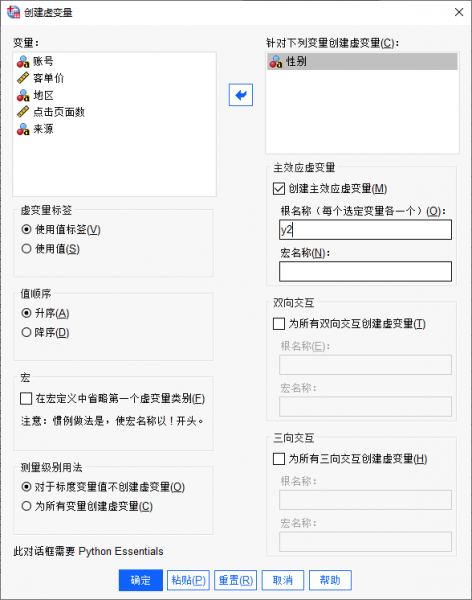
图2:创建虚变量 返回到SPSS的数据表窗口,如图3所示,数据表末端会新增“y2_1”、“y2_2”两个变量,都分别包含了0、1的变量值。
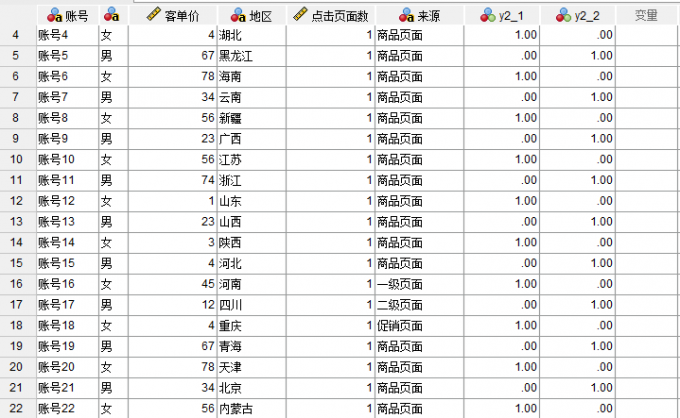
图3:数据表 那么0、1的变量值代表了什么含义?关于这个问题,可以打开SPSS的变量视图解答,如图4所示,可以看到在“y2_1”、“y2_2”分别指定了“性别=女”、“性别=男”的标签,即两个变量中的数值1分别代表了女性与男性。
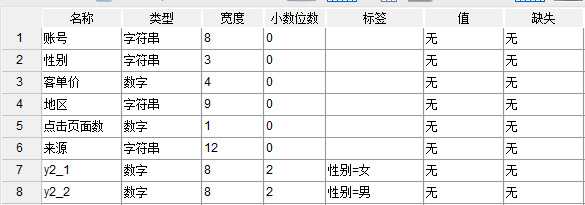
图4:变量视图 2.重新编码为相同或不同的变量
SPSS重新编码为相同或不同的变量,原理是相似的,都是通过手动操作的方式为字符串旧值指定数字新值的方法。不同的是,一种会直接替换原来的变量,一种会新建一个变量,由于后者能保留原数据,因此更适用。
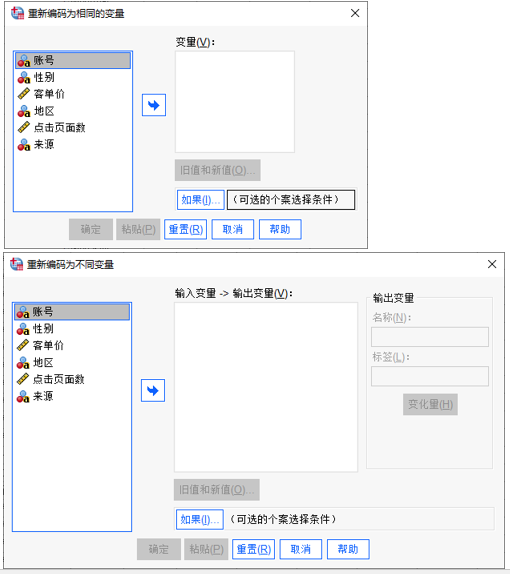
图5:重新编码 以重新编码为不同变量为例,如图6所示,将需要转换的定类变量“性别”添加到右侧面板,待出现包含“?”的添加结果后,在输出变量的名称中填写“性别2”,并点击下方的“变化量”。
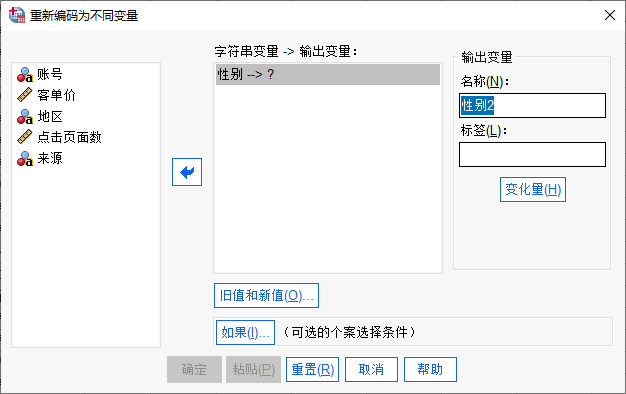
图6:变量设置 然后,如图7所示,添加面板中的“?”会被“性别2”取代,即重新编码后会新增“性别2”变量。
完成新变量的设置后,点击下方的“旧值和新值”按钮。
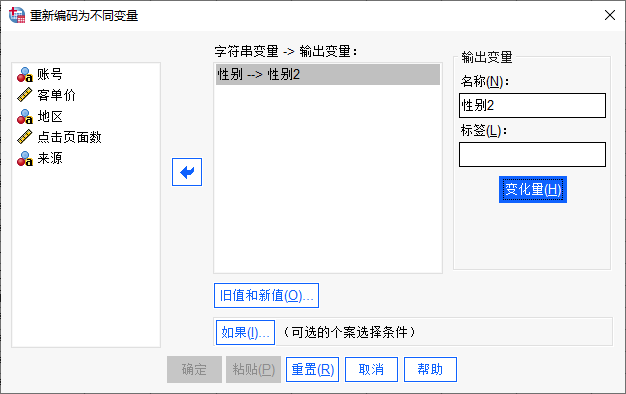
图7:输出变量设置 在旧值和新值设置面板中,进行分类变量的变量值转换。如图8所示,在旧值处输入“男”,在新值处输入“1”,然后点击右下方的“添加”按钮。
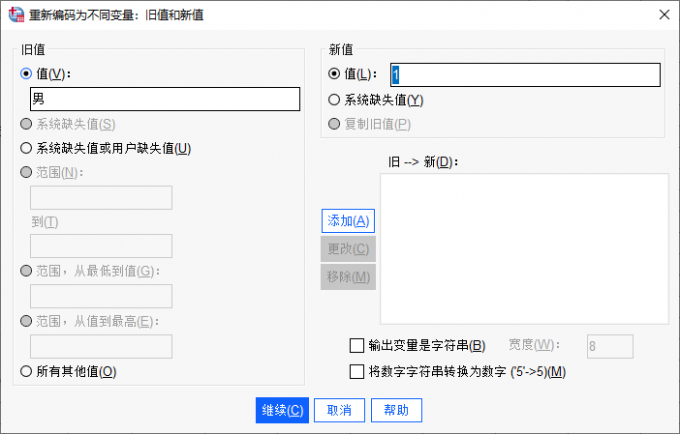
图8:新旧值设定 重复上述操作,将旧值“女”指定为新值“0”,并点击添加按钮,以上就完成了“性别”变量的转换。
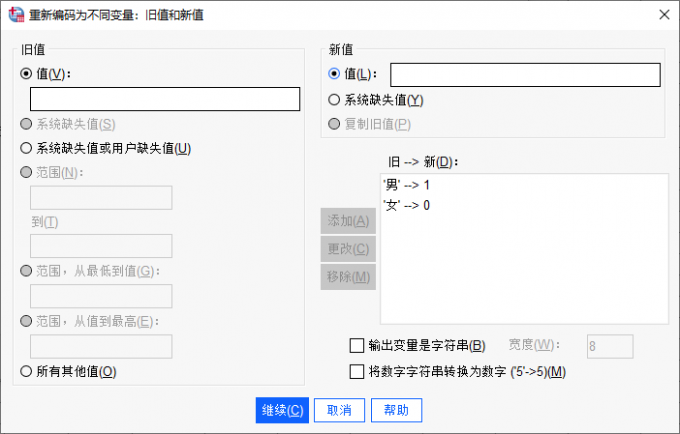
图9:添加新旧值设定 返回到SPSS的数据表,如图10所示,可以看到数据表末端新增“性别2”变量,并使用1代表男性,0代表女性。
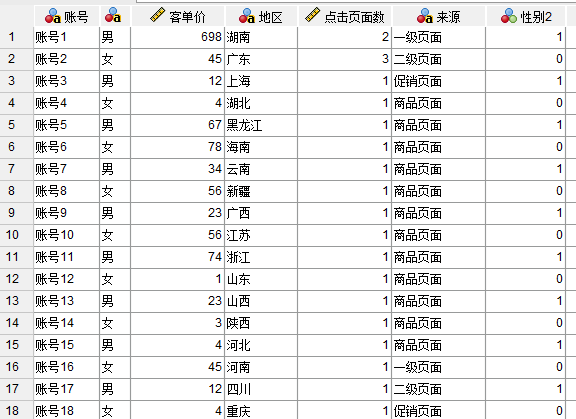
图10:数据表新增变量 3.自动重新编码
自动重新编码,即让SPSS自行分析定类变量的字符串数据并自动生成可量化的变量,适合用于定类变量的类别比较多的情况。
如图11所示,将“性别”变量添加到右侧面板后会出现包含“?”的内容,此时在下方新名词输入“性别2”,并点击“添加新名词”。
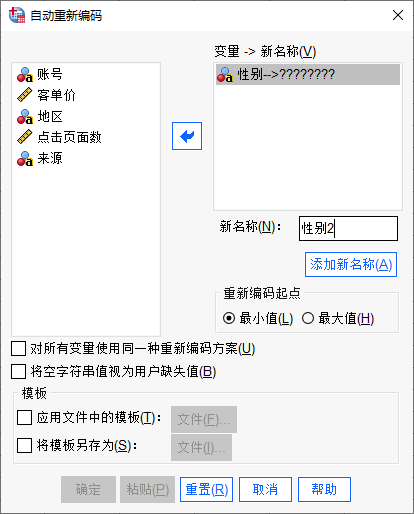
图11:自动重新编码 添加新名词后,如图12所示,上方面板中的“?”会被新名词“性别2”替代,即成功创建了重新编码的变量。完成以上操作后,点击“确定”,SPSS会自动完成旧值与新值的赋值操作。
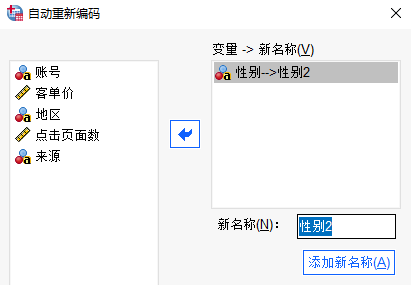
图12:新变量名称 待自动重新编码完成后,返回到SPSS的数据表窗口,可以看到数据表末端新增“性别2”变量,其中的数值1代表男性,2代表女性。
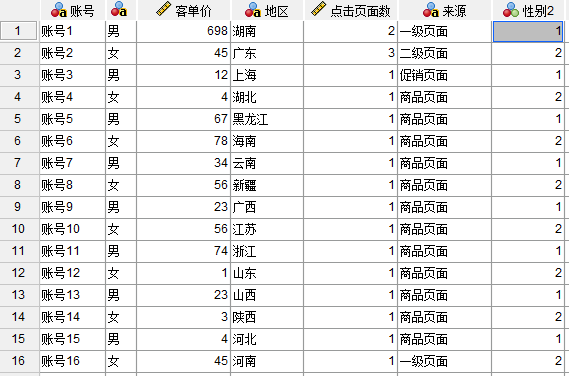
图13:自动编码结果 三、小结
以上就是关于虚拟变量转换是什么意思,SPSS如何设置虚拟变量操作步骤 的相关内容。虚拟变量转换对于定类变量的量化分析具有实用性,通过将定类变量转换为数字型的变量,可有助于后续的定量分析。SPSS可通过创建虚变量、重新编码的方式实现虚拟变量的转换。如果想获取更多相关的教程,可以前往SPSS中文网站搜索。
作者:泽洋
展开阅读全文
︾
标签:SPSS中文版下载,SPSS数据分析软件
读者也访问过这里:热门文章SPSS数据分析显著性差异分析步骤 SPSS显著性差异分析结果怎么看数据的显著性差异分析主要有三种方法,分别是卡方检验、T检验和方差分析。这三种方法都有具体的数据要求:卡方检验是对多个类别的数据进行分析,T检验是对两组数据进行分析,方差分析是对多组数据进行检验。下面,小编具体说明一下SPSS数据分析显著性差异分析步骤,SPSS显著性差异分析结果怎么看。2022-01-07实践SPSS单因素方差分析之检验结果解读在《实践SPSS单因素方差分析之变量与检验方法设置》一文中,我们已经详细地演示了IBM SPSS Statistics单因素方差分析方法的变量选择以及相关的选项、对比设置。2021-01-11spss如何做显著性分析 spss显著性差异分析怎么标abc在统计分析中,显著性分析是分析相关因素之间是否存在显著影响关系的关键性指标,通过它可以说明分析结论是否由抽样误差引起还是实际相关的,可论证分析结果的准确性。下面大家一起来看看用spss如何做显著性分析,spss显著性差异分析怎么标abc。2022-03-14SPSS回归分析中的f值是什么 SPSS回归分析F值在什么范围合适回归分析中以R表示相关性程度的高低,以F评价回归分析是否有统计学的意义,使用IBM SPSS Statistics进行回归分析,可以非常快速的完成R,F的计算,并且给出回归曲线方程,那么,SPSS回归分析中f值是什么?SPSS回归分析F值在什么范围合适,本文结合实例向大家作简单的说明。2022-07-22SPSS多元logistic回归分析的使用技巧回归分析是数据处理中较为常用的一类方法,它可以找出数据变量之间的未知关系,得到较为符合变量关系的数学表达式,以帮助用户完成数据分析。2021-04-26SPSS相关性分析结果怎么看相关性分析是对变量或个案之间相关度的测量,在SPSS中可以选择三种方法来进行相关性分析:双变量、偏相关和距离。2021-04-23最新文章SPSS ROC阈值怎样确定 SPSS ROC阈值选择导致敏感度过低怎么办说到阈值分析,我们脑海中可能会想到常规的寻找阈值关键临界点的分析方式(例如在医学当中会通过阈值分析的方式来确定药物在病人体内生效的时间临界点)。但是在有些分析场景中,就需要用到ROC曲线作为阈值分析的工具,ROC曲线作为阈值分析中的一个重要工具,可以用来找到数据点位发生明显截断变化的临界点。下面以SPSS为例,给大家介绍SPSS ROC阈值怎样确定,SPSS ROC阈值选择导致敏感度过低怎么办。2025-12-17SPSS趋势卡方怎么做 SPSS趋势卡方检验怎么看正相关趋势卡方是SPSS中检验变量相关性的方法之一,当我们的分析数据中存在多个变量时,就可以使用趋势卡方来检验这些变量是否相互关联、相互影响。检验完毕后,我们也可以根据这些检验结果来选择更加合适的数据分析模型。今天我就以SPSS趋势卡方怎么做,SPSS趋势卡方检验怎么看正相关这两个问题为例,来向大家讲解一下趋势卡方的相关知识。2025-12-17SPSS如何计算线性回归 SPSS线性回归数据分析SPSS是一款功能十分强大的数据分析软件,它将原本复杂的数据分析工作变得简洁化,并通过友好的图像界面满足普罗大众的日常需求。而线性回归是SPSS中最核心的功能模块之一。今天我就以SPSS如何计算线性回归,SPSS线性回归数据分析这两个问题为例,来向大家讲解一下有关线性回归的知识。2025-12-17SPSS标准化残差怎么计算 SPSS标准化残差图怎么看回归分析是SPSS中的重量级分析模型,而其中的标准化残差则是用于观察变量与回归模型之间的适配程度。通过残差值,我们可以找到数据中隐藏的极端个案。在医药学、基因分析等领域,实验人员经常借助标准化残差来找寻诸多分析结果中的特殊个案或异变量,进而对这些特殊的案例进行深度研究。今天我就以SPSS标准化残差怎么计算,SPSS标准化残差图怎么看这两个问题为例,来向大家讲解一下有关标准化残差的相关知识。2025-12-17SPSS结果中显著性水平怎么看 SPSS输出查看器内容保存方式作为一款专业的数据分析软件,SPSS软件凭借着自身专业的功能与过硬的数据分析本领,受到了众多用户的青睐。而在使用SPSS的过程中,显著性分析是大家经常会遇到的问题。显著性分析的主要作用是帮助我们分析两组或者多组变量之间的显著性关系,在得到数据显著性分析的结果后,会需要把数据内容进行保存和留用。接下来给大家介绍SPSS结果中显著性水平怎么看,SPSS输出查看器内容保存方式的具体内容。2025-12-17如何将问卷星中的数据导入SPSS 如何对问卷星的数据进行SPSS分析如今无论是在职场还是大学校园,都经常会用到问卷调查。问卷调查可以帮我们快速收集用户数据,了解用户的需求、关注点,帮助我们从数据中分析出研究方向、需要如何改进。而问卷星是常用的用来收集用户问题的问卷调查软件之一。下面就来说说如何将问卷星中的数据导入SPSS,如何对问卷星的数据进行SPSS分析的相关内容。2025-12-17微信公众号
欢迎加入 SPSS 产品的大家庭,立即扫码关注,获取更多软件动态和资源福利。
读者也喜欢这些内容:
-

SPSS显著性小于0.001的意义 SPSS显著性大于0.05怎么办
在使用SPSS软件进行数据分析工作的过程中,得到的显著性水平分析结果具有极为重要的作用。它能够帮助我们衡量变量之间是否存在真实的关联,或者不同组别数据之间是否存在实质性的差异。今天我们就一起来探讨关于SPSS显著性小于0.001的意义,SPSS显著性大于0.05怎么办的问题。...
阅读全文 >
-
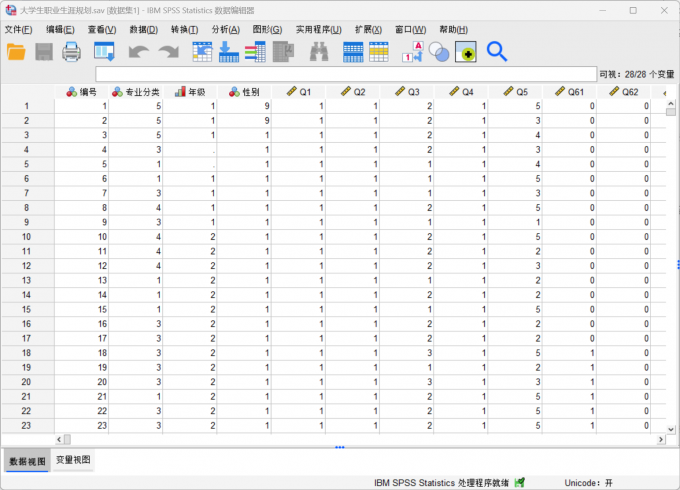
SPSS回归系数怎么看 SPSS求回归系数的95的置信区间
作为风险运营与数据分析的重要一环,回归方程在其中扮演了重要的角色。而当我们在制作回归方程时,回归系数在这里也起到了重要作用,它可以表示自变量对因变量影响大小的参数。SPSS不仅能够帮助我们分析不同的数据样本,还可以把数据样本的结果汇总成为报告,便于我们后续的导出。接下来给大家介绍SPSS回归系数怎么看,SPSS求回归系数的95的置信区间。...
阅读全文 >
-

SPSS数据编码如何操作 SPSS数据编码数值替换方法
数据编码,从字面上解释就是将原始的数据转化为软件代码,使软件能够更好地进行数据分析工作,而使用SPSS就能实现不同类型的数据编码程序。接下来,我就以SPSS数据编码如何操作,SPSS数据编码数值替换方法这两个问题为例,来向大家讲解一下数据编码的相关知识。...
阅读全文 >
-
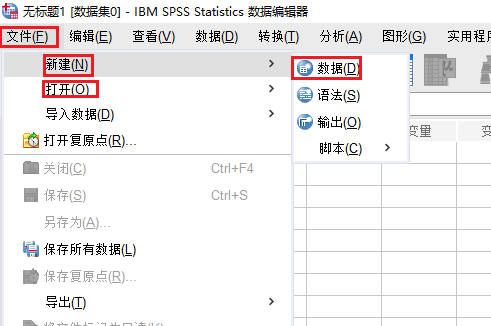
SPSS如何进行多重共线性检验 SPSS多重共线性检验分析解读
多重共线性检验是一种常见的回归分析模型,用于检验各变量之间是否存在高度关联性,也是在实际的数据分析过程中使用较为频繁的几类分析模型之一。今天我就以SPSS如何进行多重共线性检验,SPSS多重共线性检验分析解读这两个问题为例,来向大家讲解一下多重共线性检验的相关知识。...
阅读全文 >
-